win10安装net3.5不成功怎么办 win10安装net3.5不成功解决办法
时间:2023-10-25 16:49:53
不少win10用户都遇到了安装net3.5不成功的情况,那么这种情况应该怎么办呢?你先右键此电脑打开它的属性面板,之后找到控制面板主页打开,选择其中的程序和功能,然后在左侧找到“启动或关闭windows功能”进入,在打开窗口中勾选“.NET WORK3.5(包括.NET2.0和3.0)”开始下载,这样就可以了。
win10安装net3.5不成功怎么办:
1.在桌面找到此电脑并右键点击属性。
2.点击左侧列表中的控制面板主页。
3.点击程序,再点击程序和功能。
4.点击左侧的启动或关闭windows功能。
5.在弹出的窗口中勾选.NET WORK3.5服务选项,点击确定。再进行下载,如果还是无法安装,我们采用dism命令。
6.准备一个win10原版文件,找到并打开sources、sxs文件夹,解压文件夹里包含netfx3的文件,解压路径可以选择C盘。
7.回到启动和关闭windows功能中,将net4.7高级服务关闭。右键点击开始菜单栏,点击windows powershall(管理员)。
8.在命令窗口中输入输入:dism.exe /online /add-package /packagepath:+文件路径。再回到启用或关闭woindows功能中,将net4.7高级服务开启。再输入Y执行重启命令,即可。
以上就是win10安装net3.5不成功解决办法的内容,希望能帮助到大家。
win10官方系统安装教程? 一、安装准备1、U盘一个,容量4G以上,制作win10安装U盘2、win10官方镜像下载:win10正式版原版系统下载(x64/x86) 非ghost3、激活工具:win10激活工具下载4、备份硬盘重要数据及驱动程序二、U盘安装win10官方原版镜像步骤 1、将win10安装U盘插

春运离我们也不远了,在远方想要回家的孩子你买票了么?现在各大浏览器都相继推出自己浏览器抢票专版,帮你抢票,小编也在这里分享一篇百度浏览器抢票专版使用的文章,希望你回家不再那么遥远,百度浏览器抢票专版怎么用 百度浏览器抢票专版使用教程
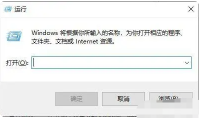
很多用户在使用电脑的时候经常发现自己的电脑在开机的时候比较卡顿,不知道到底是什么情况,其实这是因为用户在使用电脑的时候没有关闭一些电脑开机启动项而造成的,那么开机启动
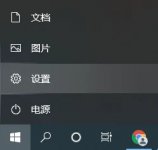
因为操作需要要关闭掉windows10电脑的安全防护,但不知道怎么操作,首先我们打开开始菜单,进入设置选项后找到更新和安全选项,然后打开安全中心,最后将病毒和威胁防护选项里面的保
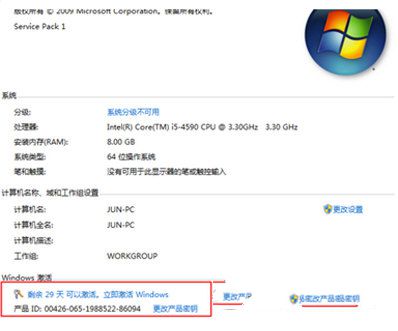
有很多用户喜欢用win7旗舰版64位,因为感觉功能要比win7旗舰版32位强大,今天就给大家讲讲win7旗舰版64位激活码怎么免费激活的方法,接着给大家提供win7旗舰版64位激活码免费激活方法,希望能帮助到你。 Windows 7的核心用户体验之一就是通过触摸支持触控的屏幕来控制
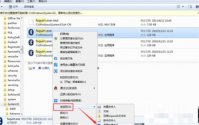
惠普windows7怎么连接蓝牙呢,当用户使用win7惠普电脑的时候要怎么操作才能够连接到蓝牙,大家现在都经常蓝牙来连接东西,素以这里就带来了惠普windows7连接蓝牙方法介绍的内容,大家可